HoloLens 빌드 및 배포
프로젝트를 빌드하고 배포하기 전에 이미 XR 구성을 설정하고 유니버설 Windows 플랫폼 전환했는지 확인합니다.
Unity 프로젝트 빌드
메뉴 모음의 Unity에서 파일>빌드 설정...을 선택합니다.
빌드 설정 창에서 열린 장면 추가 단추를 선택합니다. 그러면 현재 장면이 빌드의 장면 목록에 추가됩니다.
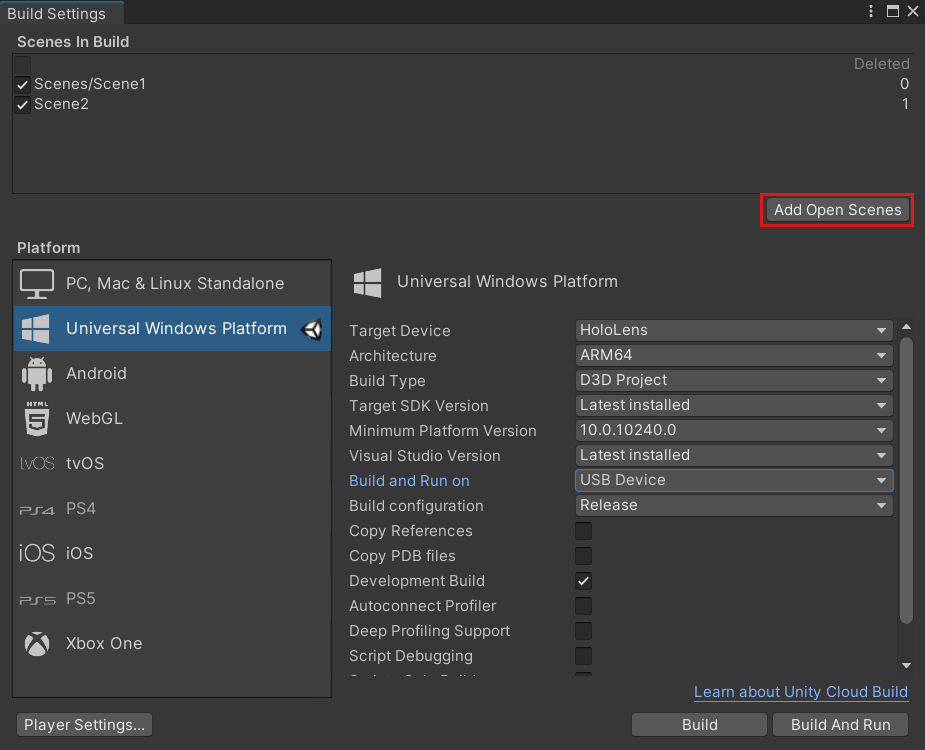
MRTK를 사용하여 새 OpenXR 프로젝트 설정 문서의 지침을 따른 경우 유니버설 Windows 플랫폼 빌드에 대한 모든 올바른 설정이 있어야 합니다. 다시 한 번 중요한 설정은 다음과 같습니다.
-빌드 유형을D3D 프로젝트로 설정
-대상 SDK 버전을설치된 최신 버전으로 설정
-최소 플랫폼 버전을10.0.10240.0으로 설정
-Visual Studio 버전을설치된 최신 버전으로 설정위에서 다루지 않은 다른 설정은 기본값으로 그대로 둡니다. 예를 들어 일부는 빌드 및 실행 옵션에만 적용됩니다. 다른 설정에 대한 자세한 내용은 Unity 설명서를 참조하세요.
빌드 단추를 클릭합니다.
빌드 유니버설 Windows 플랫폼 대화 상자에서 빌드를 저장할 폴더를 선택합니다. (구성을 유지하려면 Builds라는 폴더 또는 이와 유사한 폴더를 만든 다음 빌드를 저장해야 할 수 있습니다.)
선택한 폴더를 선택한 다음 폴더 선택을 클릭하여 빌드 프로세스를 시작합니다.
Unity Visual Studio 솔루션 빌드 및 배포
- Unity에서 프로젝트 빌드를 완료하면 Windows Explorer 창이 프로젝트 루트 디렉터리에 열립니다. 새로 만든 솔루션 파일이 포함된 폴더로 이동합니다.
- 이 폴더 내에 있는 솔루션 파일을 찾아 엽니다.
앱을 빌드하고 배포하는 나머지 작업은 Visual Studio에서 수행됩니다.
프로젝트 다시 빌드
프로젝트를 변경하는 경우 Unity에서 다른 빌드를 수행해야 합니다. 변경의 몇 가지 예는 다음과 같습니다.
- 스크립트를 변경합니다.
- 프로젝트 탭에서 자산을 추가하거나 제거합니다.
- 검사기 탭에서 값을 변경합니다.
- 계층 탭에서 개체를 추가하거나 제거합니다.
- Unity 프로젝트 설정을 변경합니다.